Mengaktifkan Storage Sense juga bisa menghapus System Junk.
System Junk tentu menjadi salah satu penyebab Laptop/PC menjadi lemat saat digunakan. Tentu ini menjadikanmu ingin melakukan penghapusan supaya tidak semakin menumpuk dan menghabisakan penyimpanan.
Sayangnya, terkadang kamu bingung bagaimana cara menghapusnya. Maka kamu dapat melakukan beberapa cara menghapus System Junk berikut ini, yatu:
1. Hapus data folder Software Distribution
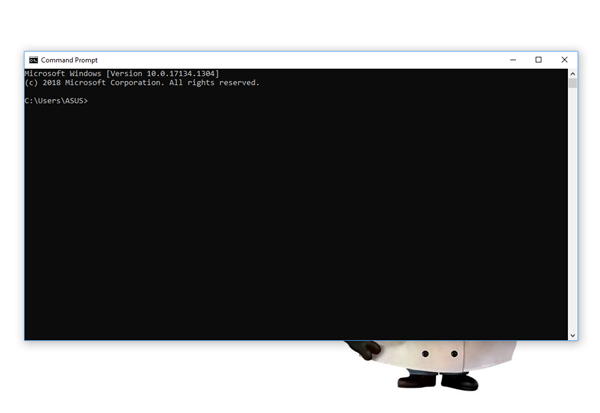
Cara menghapus system Junk yang pertama dapat melalui data folder Software Distribution. Kamu dapat melakukan langkah-langkah berikut ini:
- Buka CMD lewat Run as Administrator.
- Selanjutnya, ketik perintah “net stop wuauserv” dan tap Enter.
- Ketik lagi perintah “net stop bits” dan klik Enter.
- Kemudian, kamu buka File Explorer.
- Jalankan File Explorer di Windows
- Lalu akses direktori C: > Windows > Software Distribution > Download.
- Jika sudah, tekan tombol Ctrl + A, klik kanan dan klik Delete.
- Setelah dihapus, sekarang restart PC kamu dulu.
- Buka CMD kembali dan ketik perintah “net start wuauserv” klik Enter.
- Terakhir, ketik juga perintah “net start bits” tap Enter.
2. Hapus Data Folder Temp
Cara menghapus system Junk selanjutnya dapat melalui Data Folder Temp. Ikuti langkah-langkahnya sebagai berikut:
- Pertama, tekan tombol Windows + R, ketik temp dan klik Enter.
- Jika sudah, maka folder Windows Temp akan terbuka.
- Kamu dapat klik tombol Ctrl + A, klik kanan dan tap Delete guna menghapusnya.
- Setelah berhasil terhapus, sekarang kamu klik tombol Windows + R kembali, ketik %temp% dan tap Enter.
- Sehingga, folder Local Temp akan terbuka.
- Silahkan kamu block semua data dengan klik tombol Ctrl + A, klik kanan dan ketuk Delete.
3. Hapus Data Folder Prefetch
Cara menghapus system Junk berikutnya bisa lewat Data Folder Prefetch. Kamu dapat melakukannya dengan cara seperti:
- Klik tombol Windows + R, ketik Prefetch dan tap Enter.
- Nanti folder prefetch akan muncul. Selanjutnya, klik tombol Ctrl + A guna block semua file.
- Kemudian, kamu klik kanan dan tekan Delete guna menghapus data-data di sana.
- Sesudah hapus folder prefetch, kamu dapat restart sistem.
4. Hapus Data Download dari IDM
Cara menghapus system Junk selanjutnya ialah melalui Data Download dari IDM. Ikuti langkah-langkah berikut, yakni:
- Buka File Explorer.
- Kemudian, akses direktori C: > Users > PC Name > AppData > Roaming > IDM > DwnlData.
- Jika sudah, klik Ctrl + A, klik kanan dan tap menu Delete.
5. Memakai aplikasi CCleaner
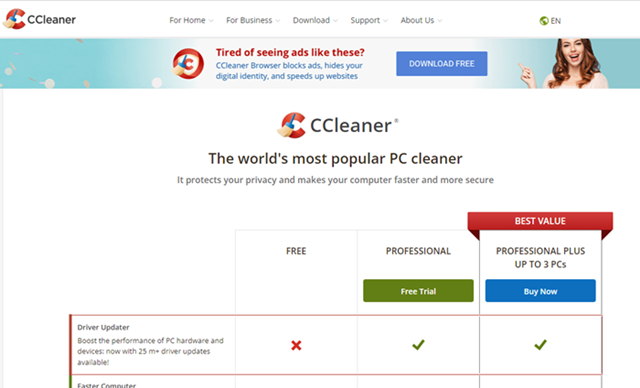
Cara menghapus system Junk lainnya dengan memakai aplikasi CCleaner. Kamu bisa mengikuti langkah berikut ini:
- Buka CCleaner.
- Selanjutnya, pilih tab Registry dan klik tombol Scan for Issues.
- Ketuk tombol Review Selected Issues dan tekan No guna lanjut ke proses hapus registry.
- Terakhir, pilih Fix All Selected Issues agar menghapus semua registry.
6. Aktifkan Storage Sense
Cara menghapus system Junk terakhir dengan mengaktifkan Storage Sense. Lakukan langkahnya seperti:
- Buka Windows Settings.
- Klik menu pengaturan System.
- Buka tab Storage. Aktifkan Storage Sense ke opsi On.